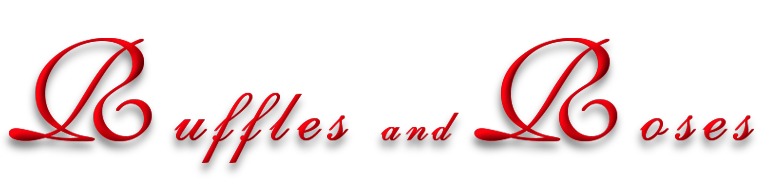

Tutorial original aquí
Material
Abre el zip con el material en la carpeta donde lo has guardado. Llamalo con el nombre Ruffles and roses.
Duplica los materiales en tu psp y cierra los originales. Trabaja siempre sobre copias para no perder el material.
Coloca las selecciones, máscaras, texturas etc en las carpetas del psp correspondientes,
o en su lugar en las carpetas que tengas ruteadas a tu programa
Para la realización de este tutorial se ha usado el programa psp X6, pero puedes usar otras versiones.
Para su realización son necesarios conocimientos básicos del psp.
filtros:
Nik Software/Color Efex 3.0 Complete
Artistiques/Eponge
Filters Unlimited/Toadies/What are you?/Overdose
(Estos filtros están incluidos en el zip por si no tienes la misma versión y no los itne y tu resultado difiere del de Bárbara)
Penta/Color Dot
Mura'sMeister/Copies
Necesitarás el programa Animation Shop
Gracias a Cibi y PamelaD por los tubes y a Evatexas from Arasimages por la animación usada en este tutorial
Gracias chicas
Si quieres puedes ayudarte de la rosa para situarte en la realización del tutorial
Marcador (Arrastra con el raton)

1. Activar la Paleta de Materiales
En Primer Plano colocar el color #adaa67
En el Segundo Plano el color #ca020c.
2. Vamos a formar un gradiente con estos dos colores
Estilo_ Lineal Angulo_ 0º Repeticiones_ 0 Invertido_ Sin seleccionar
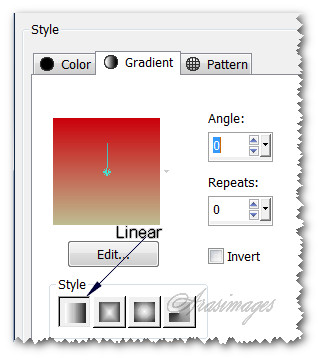
3. Abrir una nueva imagen de 900x780 pixeles transparente
Llenar con el gradiente
4. Efectos_ Complementos_ /Penta/ColorDot.
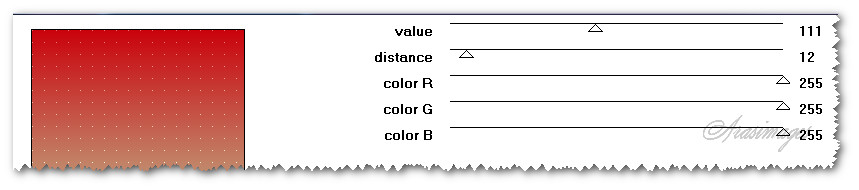
5. Ajustar_ Nitidez_ Enfocar
Repetir
6. Capas_ Nueva capa de trama
Llenar con el color de Primer Plano color #adaa67.
7. Capas_ Cargar o guardar máscara_ Cargar máscara del disco
Buscar la máscara l&k8.
aplicar
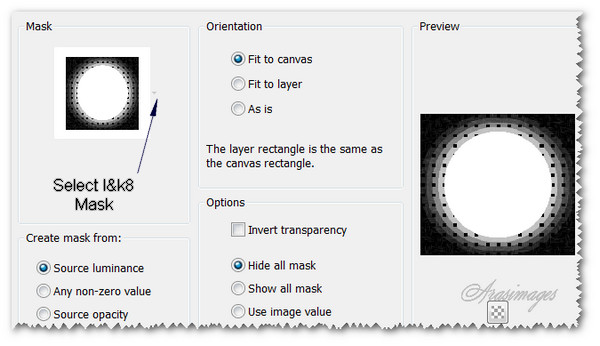
8. Capas_ Fusionar grupo
9. Ajustar_ Nitidez_ Enfocar
10. Acctivar la imagen Roses.pspimages.
Edición_ Copiar
Edición_ Pegar como nueva capa
11. Efectos_ Complementos Artistiques/Eponge (o Artistic/Sponge usando los mismos valores).
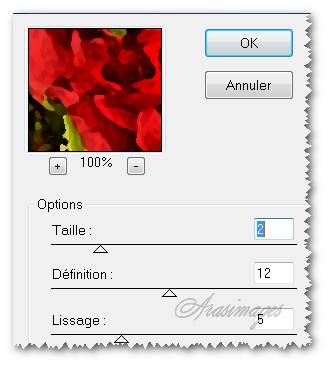
12. Colocar en la esquina inferior derecha
Opacidad al 41%
13. Capas_ Duplicar
Imagen_ Espejo
14. Efectos_ Complementos Nik Software/ColorEfexPro3.0 Complete
Seleccionar Fog en la parte izquierda
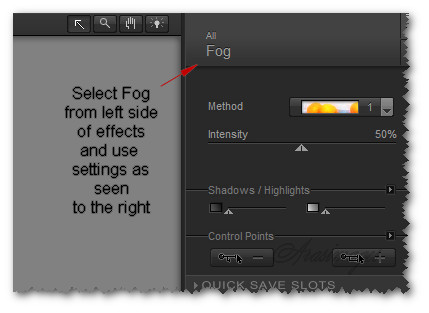
15. Capas_ Nueva capa de trama
16. Selecciones_ Cargar o guardar selección_ Cargar selección del disco
Buscar la selección ArasimagesRufflesRosesOne.
Aplicar

17. Llenar con el gradiente
18. Efectos_ Efectos 3D_ Sombra en el color negro
12_ 12_ 50_ 24
Repetir con los valores en negativo (-12)
19. Selecciones_ Anular selección
20. Efectos_ Complementos_ Filters Unlimited 2.0/Toadies/What Are You?
Valores por defecto
(Atención_ Este toadies es diferente del que usaremos en la etapa siguiente)
Valor_ 45
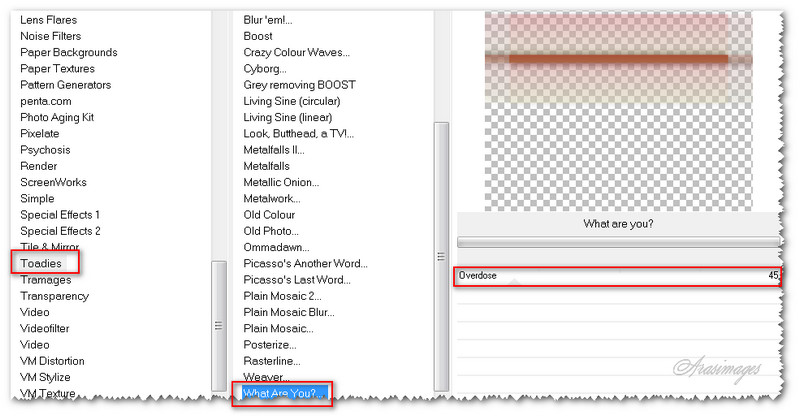
21. Efectos_ Complementos Toadies
Default of X-dose a 20, Y-dose a 20.
(Este filtro como ves no está importado en los filtros unlimited. Deberás tener las dos versiones instaladas)
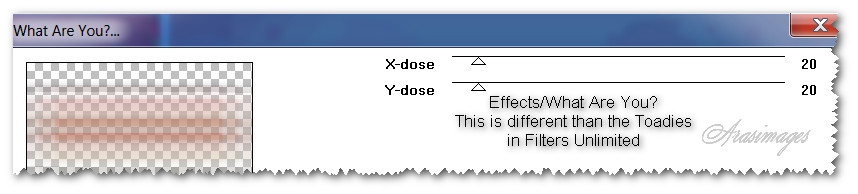
22. Efectos_ Efectos de Borde_ Realzar
Repetir
23. Activar la varita mágica_ Tolerancia: 14
Seleccionar las dos bandas del centro y las 4 esquinas
Activar la Paleta de Materiales
Activar el gradiente y cambiar repeticiones por 3
Invertido_ Seleccionado
Llenar con este gradiente

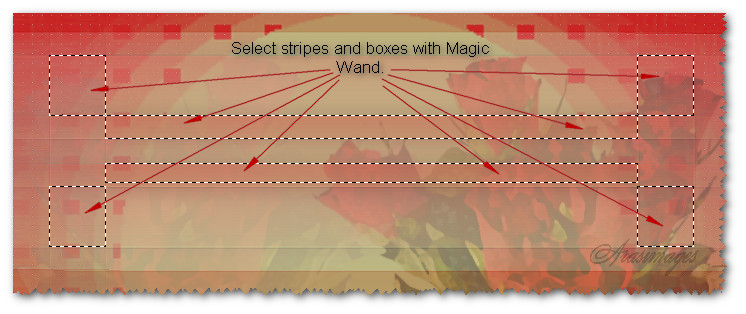
24. Efectos_ Efectos 3D_ Sombra en el color negro
12_ 12_ 50_ 24
25. Selecciones_ Anular selección
26. Activar la varita mágica
Modo_ Añadir Opacidad y tolerancia_ 14
Fundido_ 0
Seleccionar el cuadro de la esquina inferior derecha
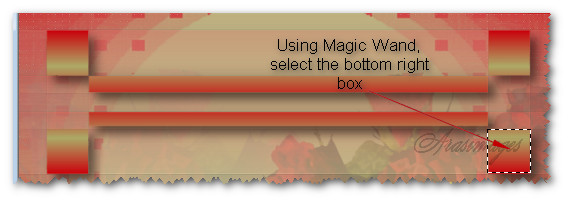
27. Activar la imagen Roses.pspimage.
Edición_ Copiar
Edición_ Pegar en la Seleccion.
28. Efectos_ Efectos 3D_ Bisealdo interior
Ver captura
Selecciones_ Anular selección
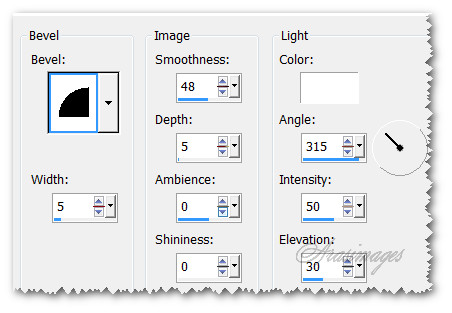
29. Activar la varita mágica_ Modo: Reemplazar
Tolerancia_ 14
Seleccionar el cuadro de la parte superior izquierda
Repetir_ Pegar Roses en la selección
30. . Efectos_ Efectos 3D_ Bisealdo interior
Mismos valores que la vez anterior
Selecciones_ Anular selección
31. Ajustar_ Nitidez_ Enfocar
Opacidad al 82%
32. Activar la imagen Roses.pspimage.
Edición_ Copiar
Edición_ Pegar como nueva capa
33. Imagen_ Cambiar de tamaño_ Redimensionar al 50%
Todas las capas sin seleccionar
34. Colocar roses en la parte superior de la línea roja inferior
Ver modelo final
35. Efectos_ Efectos 3D_ Sombra en el color negro
-12_ -12_ 50_ 24
36. capas_ Duplicar
Imagen_ Espejo
Colocar en la esquina inferior izquierda
37. Efectos_ Complementos_ MuRa'sMeister/Copies.
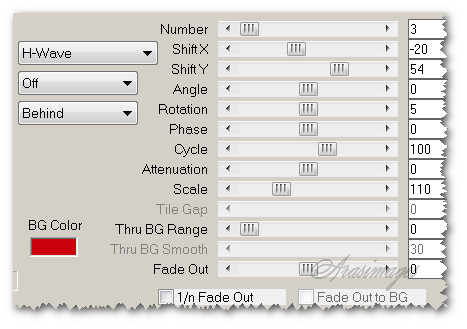
38. Efectos_ Efectos 3D_ Sombra en el color negro
12_ 12_ 50_ 24
39. Imagen_ Añadir bordes_ Simétrico_ 2 pixeles en el color #adaa67.
40. Imagen_ Añadir bordes_ Simétrico_ 2 pixeles en el color #ca020c.
41. Imagen_ Cambiar de tamaño_ Redimensionar al 95%
Todas las capas_ Seleccionado
42. Firmar vuestro trabajo en nueva capa
Capas_ Fusionar visibles
Guardar en formato Jpg
Edición_ Copiar
43. Abrir el programa Animation Shop
Edición_ Pegar como nueva animación
44. Duplicar 9 veces
De esta forma tendrás 10 marcos en total
45. Archivo_ Abrir
Buscar el archivo Ruffles and Roses by Evatexas.psp file.
Nos situamos sobre el primer marco
Lo activamos (se pondrá azul)
Botón derecho_ Copiar
46. Nos situamos en el primer marco de nuestro trabajo
Edición_ Seleccionar todo
47. Botón derecho_Pegar en el marco seleccionado
Colocar en su sitio
48. Animación_ Propiedades del marco
Poner la velocidad en 15
49. Click en el botón de Animación en la parte superior
Comprobar que todo es correcto
Si nos gusta
Guardar en formato Gif optimizado
Por favor, si vas a usar este tutorial como stationery, cards o lo vas colocar otro sitio,
agradecería contactarme para pedir permiso, poniendo los créditos de Arasimages y un link al tutorial original si es posible. Gracias
Hemos terminado nuestro trabajo
Espero que hayas disfrutado haciéndolo tanto como Bárbara creándolo
Si tienes algún problema contacta con ella o en el correo de la web
